word让文字沿着圆形走的教程
时间:2024-02-06 09:37:09作者:极光下载站人气:473
word软件现在已经是大部分用户编辑文档文件的必备工具了,它为用户带来了许多强大且实用的功能,并且吸引了不少的用户前来下载使用,当用户在word软件中编辑文档文件时,想要将其中的文字沿着圆形走,却不知道怎么来操作实现,其实这个问题是很好解决的,用户直接在菜单栏中找到其中的插入艺术字选项并输入文本内容,接着在绘图工具中点击其中的文本效果,随后在转换板块中选择圆形样式即可设置成功,具体的操作过程是怎样的呢,接下来就让小编来向大家分享一下word让文字沿着圆形走的方法教程吧,希望用户在看了小编的教程后,能够从中获取到有用的经验。
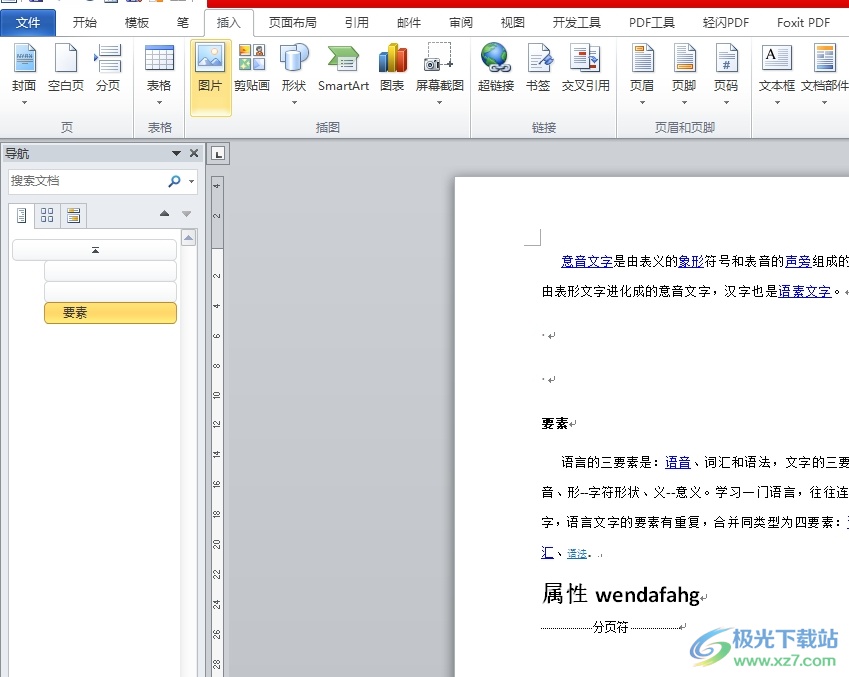
方法步骤
1.用户在电脑上打开word软件,并来到文档文件的编辑页面上来进行设置
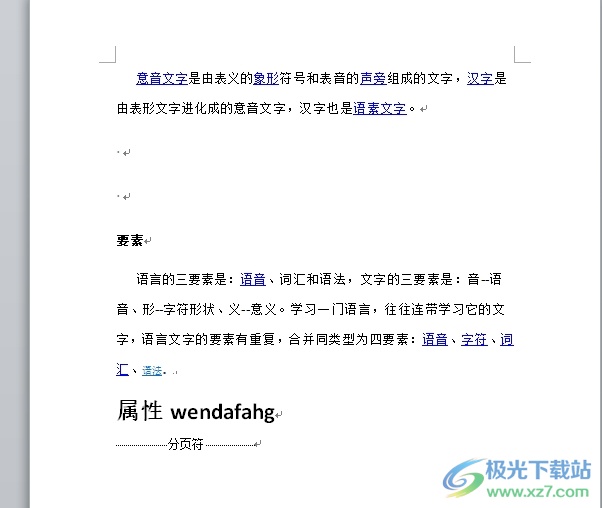
2.接着在菜单栏中点击插入选项,将会显示出相关的选项卡,用户选择其中的艺术字选项

3.在弹出来的下拉选项卡中,用户选择合适的艺术字样式来输入文字内容
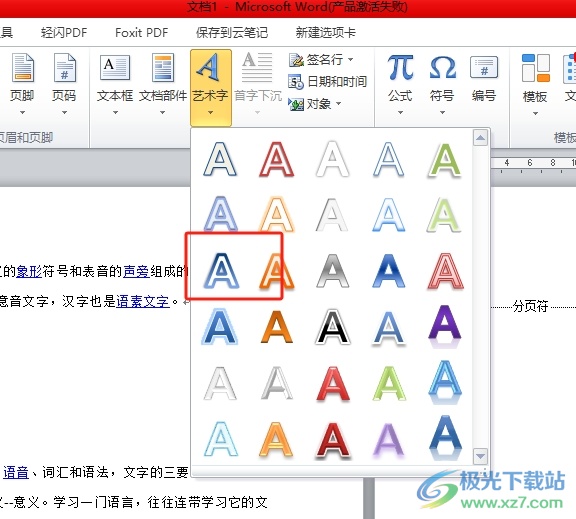
4.这时用户在页面上插入艺术字后,用户在菜单栏中点击绘图工具的格式选项,接着在显示出来的选项卡中,用户选择其中的文本效果选项
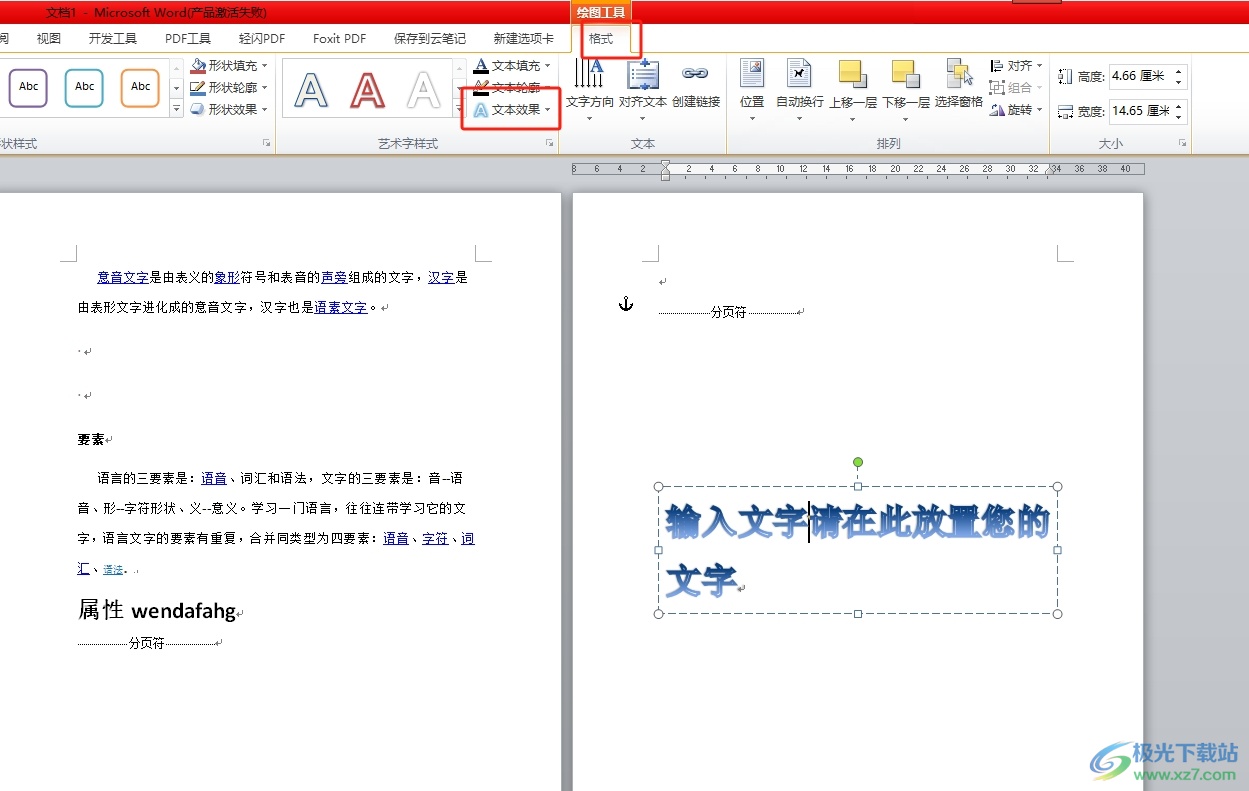
5.在弹出来的下拉选项卡中,用户选择其中的转换选项,然后会弹出相关的板块,用户在跟随路径板块中点击圆形围绕选项即可解决问题
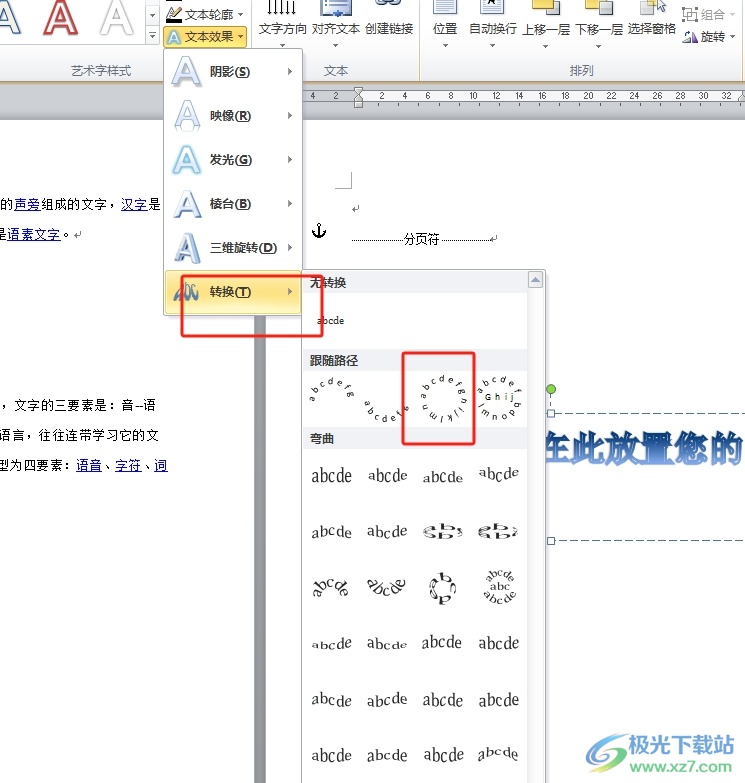
6.回到编辑页面上,用户就会发现输入的文字沿着圆形走了,效果如图所示

以上就是小编对用户提出问题整理出来的方法步骤,用户从中知道了大致的操作过程为插入艺术字-绘图工具-文本效果-转换-圆形环绕这几步,方法简单易懂,因此有需要的用户可以跟着小编的教程操作试试看,一定可以成功让文字沿着圆形走的。

大小:60.68 MB版本:1.1.2.0环境:WinAll, WinXP, Win7
- 进入下载
相关推荐
相关下载
热门阅览
- 1百度网盘分享密码暴力破解方法,怎么破解百度网盘加密链接
- 2keyshot6破解安装步骤-keyshot6破解安装教程
- 3apktool手机版使用教程-apktool使用方法
- 4mac版steam怎么设置中文 steam mac版设置中文教程
- 5抖音推荐怎么设置页面?抖音推荐界面重新设置教程
- 6电脑怎么开启VT 如何开启VT的详细教程!
- 7掌上英雄联盟怎么注销账号?掌上英雄联盟怎么退出登录
- 8rar文件怎么打开?如何打开rar格式文件
- 9掌上wegame怎么查别人战绩?掌上wegame怎么看别人英雄联盟战绩
- 10qq邮箱格式怎么写?qq邮箱格式是什么样的以及注册英文邮箱的方法
- 11怎么安装会声会影x7?会声会影x7安装教程
- 12Word文档中轻松实现两行对齐?word文档两行文字怎么对齐?
网友评论